S'il y a une fonctionnalité du nouveau HTC Sens 5 cela nous a pris plus de temps pour s'y habituer, c'est le nouveau tiroir d'applications. La tentative de HTC de simplifier les choses les a, en fait, compliquées. Cela est en partie dû au nouveau schéma d'écran d'accueil, avec BlinkFeed ancré à l'extrême gauche à tout moment (même si vous ne l'utilisez jamais). C'est aussi en partie dû au tiroir d'applications lui-même.
Cela ne veut pas dire que c'est sans quelques nouvelles fonctionnalités intéressantes. Mais ils semblent presque forcés ensemble d'une manière qui a du sens une fois que vous les connaissez. Bonne chance pour expliquer tout cela à un utilisateur d'Android pour la première fois.
Nous expliquerons.
Taille de la grille



Ouvrez le tiroir d'applications pour la première fois et quelque chose semble... impair. HTC a opté pour une grille d'icônes 3 par 4 par défaut. Seulement, cela ressemble en fait à 3 par 3 au début, car ce widget météo / horloge est en haut. Il disparaîtra lorsque vous faites défiler vers le bas. Il y a une fine barre d'options juste en dessous de ce widget, et elle disparaît également lorsque vous faites défiler vers le bas. Appuyez sur le menu de débordement sur la droite (c'est le bouton à trois points), et vous avez de nouvelles options.
Verizon propose le Pixel 4a pour seulement 10 $ / mois sur les nouvelles lignes illimitées
"Masquer les applications" vous donne la possibilité de sélectionner toutes les applications et de les sortir du tiroir d'applications. Pour les faire réapparaître, décochez-les simplement dans la section "Masquer les applications".
Gérer les applications vous amène à la section des applications du menu des paramètres. Trucs standard.
Et enfin, vous avez la possibilité de changer la taille de la grille de 3 par 4 à 4 par 5.
Options de tri


Sur le côté gauche de cette barre d'options se trouve un menu déroulant. C'est ici que vous pouvez passer à un tri alphabétique ou trier par applications récemment utilisées. Par défaut, le tiroir d'applications est défini sur le tri «personnalisé», ce qui vous permet d'organiser les applications comme vous le souhaitez, y compris la création de dossiers dans le tiroir d'applications lui-même.
Vous recevez un avertissement si vous essayez de réorganiser les applications dans le tri alphabétique. L'avertissement fait également référence à "Tri par date", qui est identique à "Plus récent" dans ce menu déroulant de tri. (Mis à part les problèmes de grammaire, il aurait peut-être été préférable de les étiqueter plus étroitement.)
Conseil pro: Pour revenir en haut du tiroir des applications pendant que vous faites défiler - ce que vous devrez faire pour revenir à ces options - appuyez sur la barre de notification tout en haut de l'écran.
Comment placer des applications du tiroir d'applications vers l'écran d'accueil de Sense 5
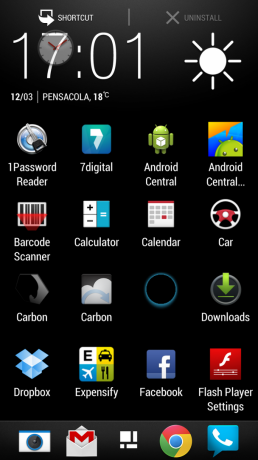

C'est là que nous nous heurtons à l'un des plus gros changements de fonctionnalité. Dans à peu près toutes les autres versions d'Android auxquelles nous pouvons penser, vous pouvez appuyer longuement sur une application dans l'application tiroir, qui reviendra ensuite à l'affichage de l'écran d'accueil, pour que vous placiez l'icône de l'application sur un raccourci. Cela ne fonctionne pas dans Sense 5. Au lieu de cela, vous devez faire glisser l'icône de l'application vers le haut à gauche et la faire déclencher un bouton de raccourci, ce qui fait apparaître l'écran d'accueil, et vous pouvez placer l'icône partout où vous avez de la place. Ce n'est qu'une étape supplémentaire, mais cela tue toute fluidité dans l'action. Et si vous venez d'un autre téléphone Android, ce n'est pas si intuitif.
Un moyen plus simple de faire apparaître des applications sur l'écran d'accueil (mais pas nécessairement plus intuitif) consiste à le faire à partir de la section «Personnaliser l'écran d'accueil». Vous pouvez y accéder à partir du menu de configuration (Paramètres> Personnaliser> Personnaliser l'écran d'accueil), ou en appuyant longuement sur sur un espace vide (comme dans un espace vide 1 par 1, pas seulement un endroit où vous voyez du papier peint) sur la maison écran.
La barre de lancement
Une autre source de frustration potentielle (quoique mineure) est la barre de lancement - dock, vous pourriez aussi l'appeler. Un dock comme celui-ci en soi n'est guère nouveau, et HTC conserve largement les mêmes fonctionnalités que dans les versions précédentes de Sense. Vous pouvez y coller toutes les applications de votre choix - même créer des dossiers - et tout ce qui s'y trouve apparaît également sous forme de liens rapides sur l'écran de verrouillage.
Ce qui est nouveau, c'est que la barre de lancement est persistante. Autrement dit, il s'affiche toujours lorsque vous êtes dans le tiroir de l'application. C'est nouveau. Et ce n'est pas forcément la pire idée au monde. Mais il faut du temps pour s'y habituer, du moins pour moi. Les applications qui se trouvent dans ce dock n'apparaissent pas dans la vue du tiroir d'applications. C'est peut-être moi qui m'habitue encore aux choses. Mais lorsque je regarde les applications dans une vue alphabétique, je m'attends à ce que "Chrome" se situe entre "Voiture" et "Horloge", comme la nature l'a voulu. Mon cerveau sait que c'est là qu'il est censé être, peu importe s'il est ancré ailleurs.
Est-ce un petit problème? Peut être. Certainement rien auquel vous ne pouvez pas vous habituer. Si vous pensez qu'une barre de lancement / dock persistant semble être une solution à la recherche d'un problème, vous avez probablement un peu raison. Mais considérez: lorsque vous êtes dans le tiroir de l'application, le bouton du tiroir de l'application change de forme et vous ramène à la maison écran - et il est plus facile à atteindre (étant central) que le bouton d'accueil, qui se trouve maintenant en bas à droite de afficher.
